Podczas pracy z długimi tabelami w programie Word, powtarzające się nagłówki są ważne, aby zaoszczędzić czas. Oto prosty przewodnik po konfigurowaniu powtarzających się nagłówków tabel!
 |
Instrukcje dotyczące powtarzania nagłówków tabeli w programie Word za pomocą prostych właściwości tabeli
Jednym z najprostszych sposobów powtórzenia tytułu w tabeli programu Word jest skorzystanie z funkcji „Właściwości tabeli”. Funkcja ta jest kompatybilna zarówno z nowymi, jak i starszymi wersjami programu Word, umożliwiając użytkownikom bezpośrednią manipulację tytułem tabeli bez konieczności ręcznego wprowadzania zmian na każdej stronie.
Instrukcje dotyczące programów Word 2013, 2016 i 2019
W wersjach Worda, takich jak 2013, 2016 czy 2019, powtarzanie nagłówków tabeli jest bardzo proste. Wystarczy wykonać następujące kroki:
Krok 1: Najpierw wybierz cały tytuł, który chcesz powtórzyć.
 |
Krok 2: Kliknij prawym przyciskiem myszy tytuł, nad którym chcesz pracować, a następnie wybierz opcję „Właściwości tabeli”.
 |
Krok 3: Gdy pojawi się okno dialogowe, wybierz kartę „Wiersz”.
 |
Krok 4: Następnie zaznacz pole wyboru „Powtórz jako wiersz nagłówka na górze każdej strony”.
 |
Dzięki tym prostym krokom nagłówek tabeli będzie automatycznie powtarzany na górze każdej nowej strony, na której się pojawi. To nie tylko zaoszczędzi Twój czas, ale także sprawi, że Twój dokument będzie wyglądał bardziej profesjonalnie.
Instrukcje dla programów Word 2003, 2007 i 2010
W przeciwieństwie do nowszych wersji, powtarzanie nagłówka tabeli w programie Word 2003, 2007 i 2010 przebiega nieco inaczej. Chociaż interfejs jest nieco bardziej skomplikowany, proces pozostaje ten sam.
Krok 1: Wybierz wiersz nagłówka, z którym chcesz pracować.
 |
Krok 2: Kliknij prawym przyciskiem myszy obszar tytułu, który chcesz skonfigurować, i wybierz opcję „Właściwości tabeli”.
 |
Krok 3: Gdy pojawi się okno dialogowe, wybierz kartę „Wiersz”.
 |
Krok 4: Następnie zaznacz pole wyboru „Powtórz jako wiersz nagłówka na górze każdej strony”.
 |
Ponieważ te wersje są starsze, interfejs jest nieco przestarzały, co utrudnia użytkownikom znajdowanie funkcji. Na przykład, powtarzanie nagłówków tabeli w programie Word 2010 może zająć więcej czasu, ponieważ pasek narzędzi nie jest tak łatwo dostępny jak w nowszych wersjach.
Instrukcje dotyczące powtarzania nagłówków w tabelach programu Word za pomocą prostych wierszy powtarzających nagłówki
Oprócz opcji „Właściwości tabeli”, użytkownicy mogą również powtarzać nagłówki tabeli w programie Word za pomocą funkcji „Powtarzaj wiersze nagłówka”. Ta metoda jest również bardzo prosta i nie wymaga wielu kroków, a konkretnie:
Krok 1: Najpierw wybierz i zaznacz tytuł, który chcesz powtórzyć.
 |
Krok 2: Na pasku narzędzi Narzędzia tabeli wybierz kartę „Układ”.
 |
Krok 3: Gdy na karcie pojawi się lista, wybierz opcję „Powtórz wiersze nagłówka” w prawym górnym rogu.
 |
Po zakończeniu nagłówek tabeli automatycznie pojawi się na każdej stronie, na którą tabela się rozciąga. Działa to podobnie do powtarzania nagłówków tabeli w programie Word 2010 i innych wersjach.
Instrukcje łatwego usuwania zduplikowanych tytułów zainstalowanych w programie Word
Jeśli chcesz wyłączyć powtarzanie nagłówków tabeli w programie Word, wykonaj następujące kroki:
Krok 1: Zaznacz wiersz nagłówka, który ma się powtarzać.
 |
Krok 2: Kliknij prawym przyciskiem myszy zaznaczony obszar i wybierz „Właściwości tabeli”.
 |
Krok 3: Wybierz zakładkę „Wiersz”, gdy pojawi się panel ustawień.
 |
Krok 4: Odznacz pole wyboru „Powtórz jako wiersz nagłówka na górze każdej strony” i kliknij „OK”, aby anulować ustawienie.
 |
W tym artykule przedstawiono funkcję powtarzania nagłówków tabel w programie Word, która ułatwia śledzenie dokumentów i zwiększa wydajność pracy z długimi tabelami. Mamy nadzieję, że powyższe wskazówki i triki dotyczące programu Word pomogą Ci przygotowywać dokumenty w najbardziej profesjonalny sposób.
Źródło




















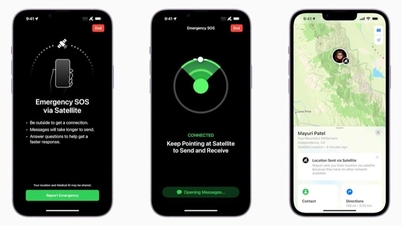



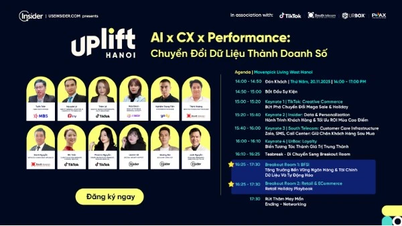

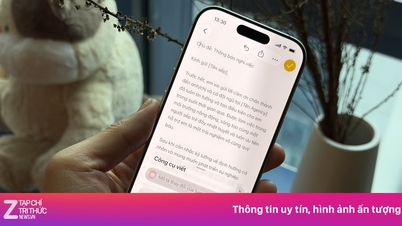

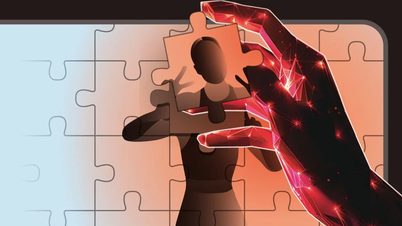







































































![Przejście Dong Nai OCOP: [Artykuł 3] Powiązanie turystyki z konsumpcją produktów OCOP](https://vphoto.vietnam.vn/thumb/402x226/vietnam/resource/IMAGE/2025/11/10/1762739199309_1324-2740-7_n-162543_981.jpeg)












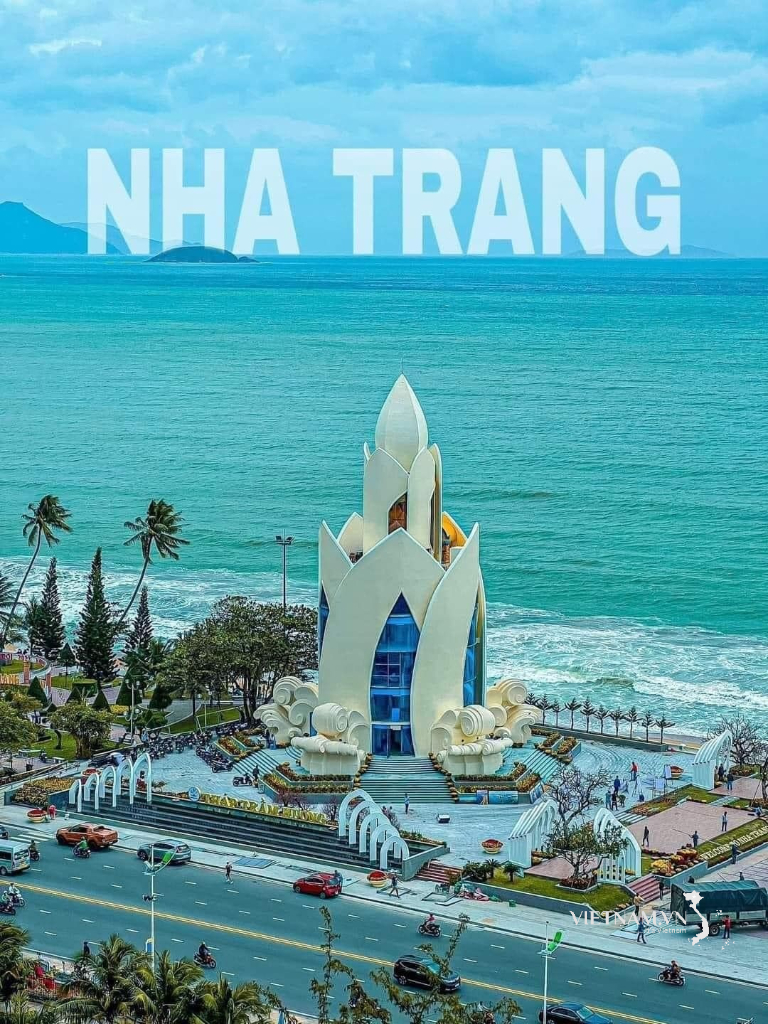
Komentarz (0)